Présentation
Apache Maven est un outil de gestion de projet pour le développement d'applications Java conçu pour fournir un statut complet et facile à lire d'un projet.
Il intègre également une approche POM (Project Object Model), c'est-à-dire qu'il utilise des bibliothèques logicielles et des plugins standardisés. Ces fonctionnalités permettent de créer un environnement de développement standard pour plusieurs équipes.
Ce didacticiel vous guidera dans l'installation d'Apache Maven sur CentOS 7.
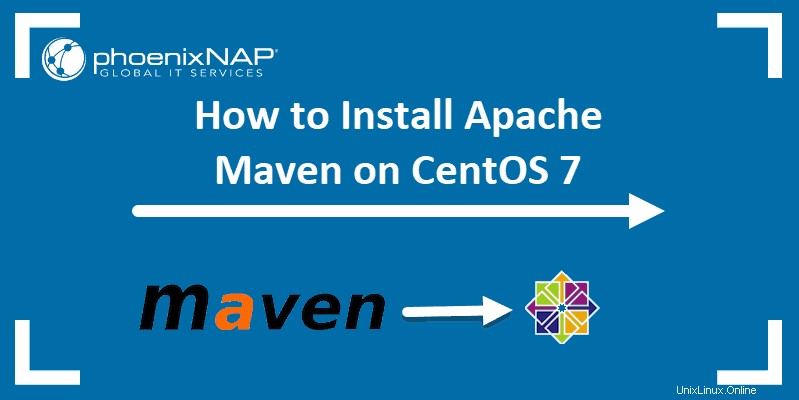
Prérequis
- Un système exécutant CentOS 7
- Accès à un compte utilisateur avec sudo ou privilèges root
- Accès à une fenêtre de terminal/ligne de commande (Ctrl-Alt-F2)
- Le miam gestionnaire de paquets, inclus par défaut
- (Facultatif) Le wget utilitaire logiciel
Option 1 :Installer Apache Maven sur CentOS avec Yum
1. Ouvrez une fenêtre de terminal et saisissez ce qui suit :
sudo yum install mavenConfirmez l'installation et laissez le processus se terminer. Maven devrait maintenant être installé sur votre système.
2. Vérifiez l'installation en vérifiant la version de Maven :
mvn ––version
La sortie suivante confirme une installation réussie :
Option 2 :Installer la dernière version de Maven
Parfois, la version du logiciel dans les référentiels par défaut est plus ancienne que la dernière version stable des développeurs. Cette section vous guidera tout au long de l'installation manuelle d'Apache Maven sur CentOS .
Étape 1 :Installer le kit de développement Java
Apache Maven nécessite le kit de développement Java. Ce guide utilise le progiciel OpenJDK.
1. Dans une fenêtre de terminal, saisissez ce qui suit :
sudo yum install java-1.8.0-openjdk-develLaissez le processus se terminer.
2. Vérifiez l'installation en vérifiant la version Java :
java –version
Étape 2 :Téléchargez Apache Maven pour CentOS
Téléchargez le fichier source Maven dans /tmp répertoire avec la commande :
sudo wget http://mirrors.ibiblio.org/apache/maven/maven-3/3.6.0/binaries/apache-maven-3.6.0-bin.tar.gz –P /tmp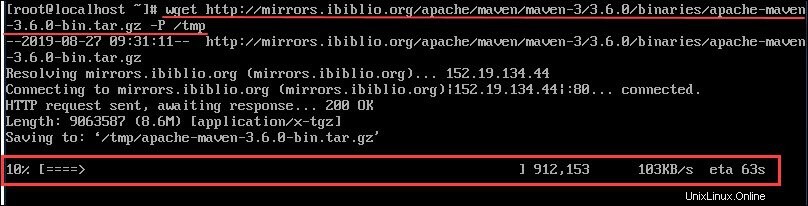
Si vous obtenez une erreur "commande introuvable", il vous manque peut-être le wget Logiciel. Installez-le en saisissant :
sudo yum install wgetExtraire le .tar.gz archive :
sudo tar xf /tmp/apache-maven-2.6.0-bin.tar.gz –C /opt(Facultatif) Créez un lien symbolique en saisissant :
sudo ln –s /opt/apache-maven-3.6.0 /opt/mavenCette étape préserve le répertoire extrait mais vous permet d'utiliser /opt/maven comme raccourci vers ce répertoire.
Étape 3 :Configurer l'environnement
Apache Maven fonctionne à partir d'un fichier de configuration, /etc/profile.d/maven.sh .
1. Créez et modifiez le fichier de configuration en saisissant :
sudo vi /etc/profile.d/maven.sh2. Saisissez les lignes suivantes :
# Apache Maven Environmental Variables
# MAVEN_HOME for Maven 1 - M2_HOME for Maven 2
export JAVA_HOME=/usr/lib/jvm/jre-openjdk
export M2_HOME=/opt/maven
export MAVEN_HOME=/opt/maven
export PATH=${M2_HOME}/bin:${PATH}Enregistrez le fichier et quittez.

3. Modifiez les autorisations de fichier avec la commande chmod en saisissant ce qui suit :
sudo chmod +x /etc/profile.d/maven.sh4. Chargez ensuite le fichier avec la commande :
source /etc/profile.d/maven.sh
Étape 4 :Vérifier l'installation d'Apache Maven
Pour vérifier l'installation d'Apache Maven, utilisez la commande :
mvn ––versionLe système doit afficher Apache Maven 3.6.0 et accueil Maven :/opt/maven .
Utiliser Apache Maven
Maven a été initialement conçu pour les projets Java. Cependant, il peut également être utilisé pour créer et gérer d'autres langages de programmation, tels que Ruby et C#.
L'une des façons dont Maven fonctionne consiste à utiliser des plugins. Maven peut télécharger des bibliothèques et des plugins à partir d'un référentiel central et mettre en cache une version locale. La plupart des plugins sont écrits pour prendre en charge Java. Si vous envisagez d'utiliser Maven pour gérer un autre langage de programmation, vous devrez peut-être écrire vos propres plugins pour ce langage.